TypeSmart (beta) to przydatna aplikacja do wymiany klawiaturyAndroid wyposażony w niektóre z najbardziej poszukiwanych i łatwych w użyciu funkcji klawiatury, dzięki którym pisanie jest szybkie, przyjemne i wygodne. TypeSmart, poprzez elegancki, przyjazny dla użytkownika i konfigurowalny układ klawiatury, dedykowany górny rząd liczb, rozszerzoną klawiaturę (z dodanymi znakami, strzałkami, symbolami i Dingbats itp.), Wprowadzanie tekstu na mowę i mnóstwo najczęściej używanych funkcji klawiatury, pomaga w szybkim i inteligentnym wprowadzaniu tekstu do wiadomości / komunikatora, notatek, przeglądarki i dowolnego pola tekstowego w tym zakresie.
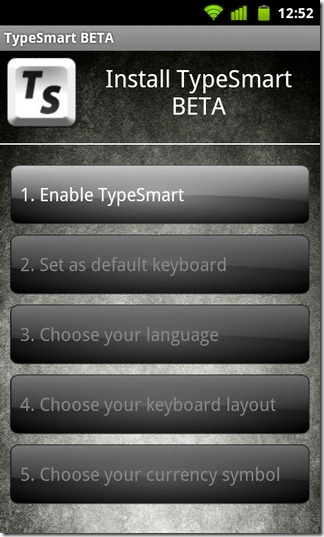

Istnieje wiele niestandardowych aplikacji do wymiany klawiaturyRynek (niektóre płatne, niektóre bezpłatne) i może być trudno wybrać osobistego faworyta z całej kolekcji; lub przynajmniej ten ze wszystkimi (jeśli nie większością) najlepszymi funkcjami. Podczas gdy aplikacje lubią Swype dosłownie zamiatają inne alternatywy, wciąż jest kilku użytkowników, którzy wolą konwencję od mody. Tutaj może się przydać TypeSmart.
Jak wspomnieliśmy powyżej, TypeSmart ma wszystkopodstawowe funkcje, które są obecnie dostępne w większości niestandardowych aplikacji do wymiany klawiatury, takie jak przewidywanie słów w czasie rzeczywistym i sprawdzanie pisowni / korektor, obsługa wielu języków (w tym tłumaczenia), TTS, przewidywanie następnego słowa na podstawie tego, co wpisałeś jako ostatni, niestandardowe profile i automatyczne odstępy itp. Wymienione wyżej cechy TypeSmart, w połączeniu z jego obecną ceną (0 USD), czynią go godnym kandydatem do wypróbowania co najmniej raz.
Po przejściu przez proces pobierania / instalacji TypeSmart, po prostu upewnij się, że wybrano domyślną klawiaturę. W tym celu musisz przejść do Menu> Ustawienia i wybierz TypeSmart BETA pod Ustawienia klawiatury menu.
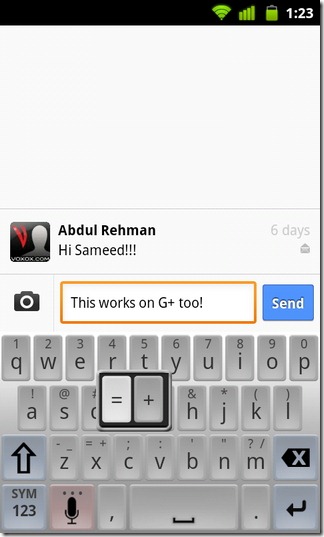
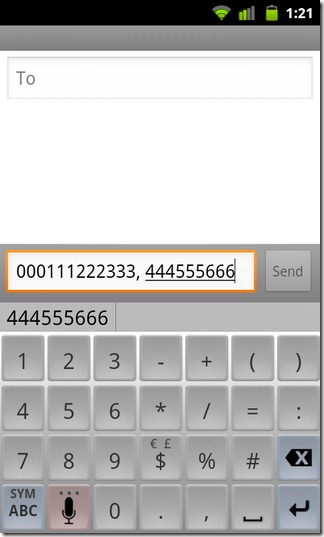
Po włączeniu możesz użyć interfejsu aplikacji doprzejdź do ekranu ustawień, na którym znajdziesz różne ustawienia, takie jak język, układ klawiatury (od QWERTY, AZERTY lub T9) i symbol waluty, niestandardowe profile klawiatury (utwórz nowy, korzystając z istniejącego profilu), automatyczne pisanie dużymi literami, Inteligentne przestrzenie (aby automatycznie dodać spacje po zakończeniusłowo), przewidywania słów, automatyczna korekta i inne ustawienia. Następnie istnieją różne ustawienia modyfikujące układ / interfejs klawiatury. Możesz wybrać niestandardowy obraz tła (lub jeden z natywnych tapet aplikacji) i motyw klawiatury (z wybranym poziomem przezroczystości). Możesz także dostosować wysokość klawiszy zgodnie z własnymi preferencjami.
Aby uzyskać dostęp do rozszerzonego układu klawiatury TypeSmart, naciśnij długo przycisk 123 klucz. Twój ekran powinien teraz wyświetlać raczej przedłużoną listę klawiszy / symboli; niektóre są powszechnie używane, a inne nie. Możesz przewijać w górę / w dół na tej liście, aby uzyskać dostęp do różnych klawiszy dla emotikonów, waluty, dingbatów (znaków specjalnych / obrazów), biznesu, strzałek, matematyki i innych w ramach odpowiedniego menu.
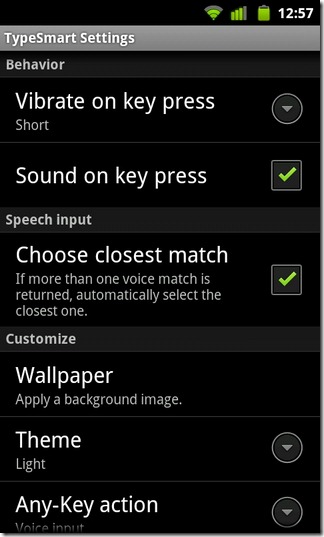
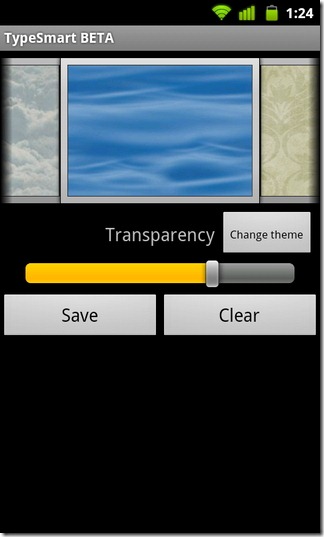
Podczas krótkiego testu TypeSmart na naszym HTC Desire Z aplikacja uparcie odmawiała odpowiedzi na nasze polecenia głosowe i pojawiła się Wymuś zamknięcie wiadomość za każdym razem, gdy wspomniana funkcja była dostępna. Takie awarie można uznać za całkowicie normalne w przypadku aplikacji, która jest obecnie w fazie beta.
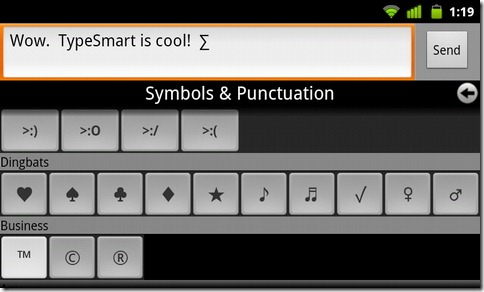
Mamy nadzieję, że pełna wersja aplikacji niesą wolne od błędów i usterek, ale dodają także inne przydatne funkcje, dzięki którym TypeSmart może stać się godną kandydatką na domyślną klawiaturę w urządzeniu.
Pobierz TypeSmart (Beta) na Androida









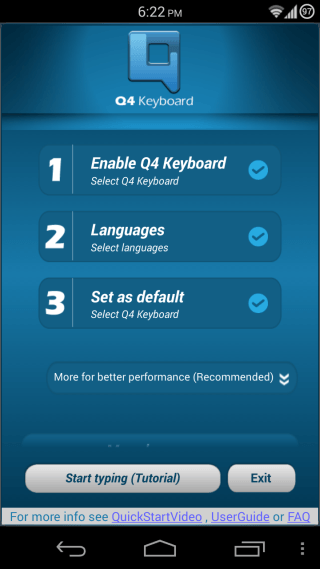



Komentarze